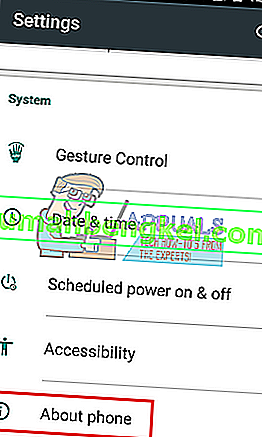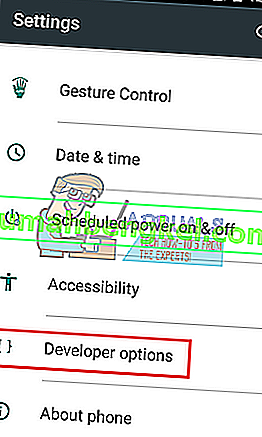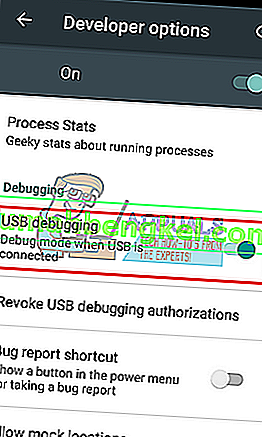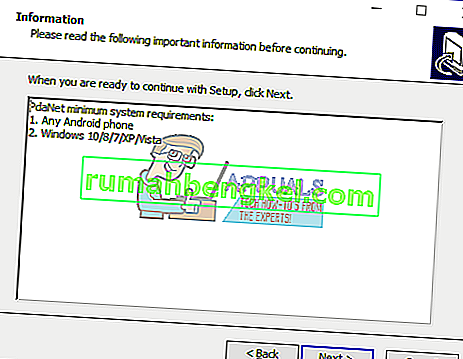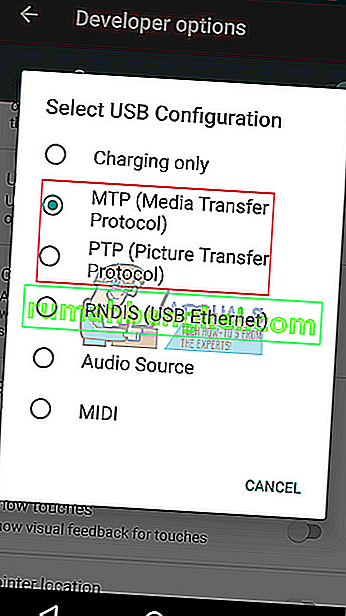FoxFi, agora parte do PdaNet +, é um aplicativo que ativa o Hotspot Wi-Fi no seu telefone Android sem a necessidade de um plano de tether ou privilégios de root. Com várias opções de conexão como USB, Wi-Fi e Bluetooth, o PdaNet + é um dos principais aplicativos Android para tethering de tráfego de dados móveis.
Os usuários com planos de dados grandes ou ilimitados podem usar o FoxFi para criar hotspots Wi-Fi e permitir que seus amigos e familiares se conectem por meio de computadores, tablets ou consoles de jogos com segurança WPA2.
Infelizmente, devido à pressão das operadoras de celular e várias atualizações (principalmente a atualização do Nougat), o modo Wi-Fi agora está severamente restrito a alguns dispositivos.
A partir de agora, a Verizon não permite mais conexões Wi-Fi da FoxFi em dispositivos com Android Nougat. Além disso, apenas telefones Samsung com um plano de dados Verizon rodando em Android 6.1 ou inferior ainda têm suporte para conexão Wi-Fi. Para uma lista completa de dispositivos FoxFi suportados, verifique esta lista.
FoxFi funciona criando um certificado de segurança que mais tarde é usado para fazer alterações em seu sistema Android. Depois disso, ele usa uma VPN (Virtual Private Network) para contornar a verificação de assinatura do seu Hotspot, permitindo que você o habilite. Mas o Android 7.0 (Nougat) tornou as coisas muito mais complicadas. No entanto, Nougat removeu o controle do usuário sobre os certificados de segurança. Ainda mais, a atualização bloqueia tether Wi-Fi e tether Bluetooth da FoxFi em alguns casos. Portanto, mesmo que você esteja sinalizando para o seu dispositivo que confia na FoxFi, o aplicativo ainda não se tornará um aplicativo confiável no sistema.
As boas notícias; O tethering USB da FoxFi não é afetado principalmente pelas mudanças trazidas junto com o Nougat. O único problema menor é que os planos de dados da T-Mobile só funcionam com “Hide Tether Usage” habilitado, o que vai matar qualquer tipo de streaming do Netflix.
Com isso em mente, eis o que você pode fazer para continuar usando o FoxFi para amarrar sua conexão de dados móveis.
Método 1: usar tethering USB
Se você usava principalmente o FoxFi para o seu laptop, este guia abaixo é tudo de que você precisa. A boa notícia é que você pode compartilhar facilmente sua rede telefônica com seu PC / laptop. Embora as etapas possam ser um pouco diferentes de dispositivo para dispositivo, você deve ser capaz de usar as etapas abaixo como um guia geral.
- Baixe e instale PdaNet + da Google Play Store.
- Vá para Configurações e role até Sobre o dispositivo ( Sobre o telefone em alguns dispositivos).
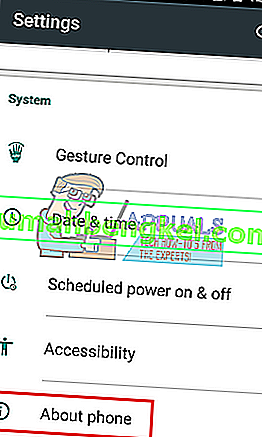
- Procure a opção chamada Build Number e toque nela sete vezes. Se você fizer isso direito, deverá receber uma mensagem dizendo algo como “ Agora você é um desenvolvedor ”.

- Agora volte ao primeiro menu Configurações e role até o fim. Você deve conseguir ver uma nova opção chamada Developer Option .
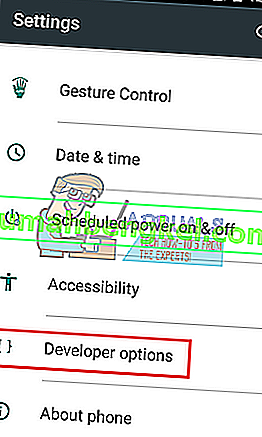
- Toque em Opções do desenvolvedor , role para baixo até a seção de depuração e habilite a depuração USB . Mas certifique-se de fazer isso enquanto o Android não está conectado ao PC ou laptop, caso contrário, não funcionará.
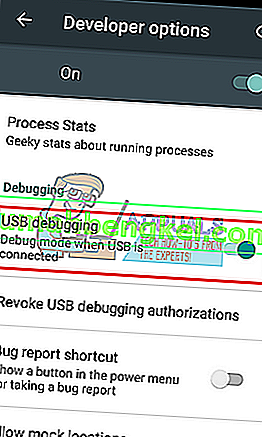
- Mude para o seu PC / Laptop, visite este site e baixe a versão mais recente do PdaNet + para o seu computador. Certifique-se de baixar a versão correta (Windows ou Mac).
- Siga a configuração inicial e instale o PdaNet + em seu computador.
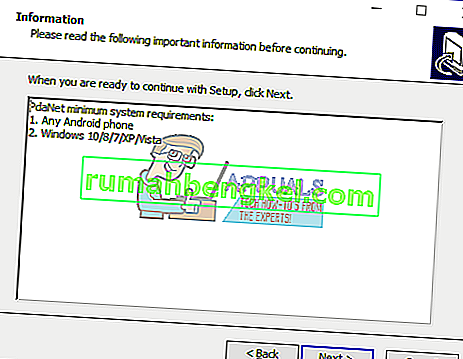
- Agora é hora de conectar seu telefone ao PC / laptop. A menos que você já tenha modificado isso, ao conectar o telefone, o modo USB será definido como Carregamento por padrão. Para que isso funcione, você precisa configurá-lo para MTP ou PTP .
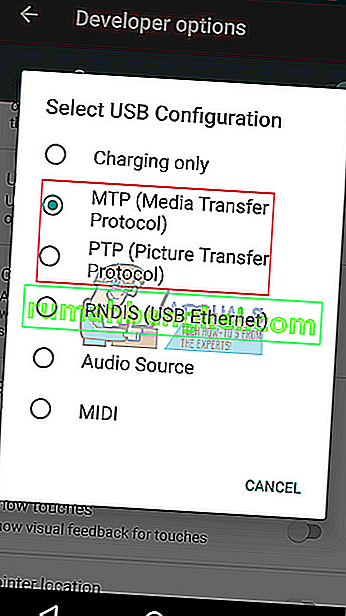
Nota: Alguns modelos LG funcionam apenas com a opção PTP.
- Assim que a conexão for estabelecida, você poderá acessar a Internet por meio da conexão tethered recém-criada. Você pode fechar esta conexão clicando com o botão direito no ícone PdaNet + em seu computador e clicando em Desconectar .
Nota: Uma boa prática é expandir as configurações PdaNet + em seu computador e defini-lo para “Auto Connect When connected”. Isso garantirá que seu computador se conectará à Internet do telefone assim que for conectado.
Método 2: Downgrade para Marshmallow
Se o uso do Tethering USB não servir ao seu propósito, então fazer o downgrade para o Marshmallow é sua única opção para continuar usando o FoxFi. O problema é que o processo pode ter grandes diferenças para cada fabricante. Como quase todos os fabricantes de dispositivos possuem software proprietário usado para atualização, não podemos fornecer a você um guia prático.
Se você decidir fazê-lo, no entanto, tome algumas precauções porque você corre o risco de bloquear seu dispositivo. Se você fizer o downgrade com êxito, lembre-se de congelar ou desabilitar o aplicativo que gerencia as atualizações de software, para que você não seja atualizado para o Nougat novamente.